Használati útmutató Casio fx-82NL
Casio
számológép
fx-82NL
Olvassa el alább 📖 a magyar nyelvű használati útmutatót Casio fx-82NL (90 oldal) a számológép kategóriában. Ezt az útmutatót 3 ember találta hasznosnak és 2 felhasználó értékelte átlagosan 4.5 csillagra
Oldal 1/90

NL
G
f
h
Wer
h c/
Han

Inhoudsopgave
Voordat u de calculator gebruikt ............................................4
Lees dit eerst .......................................................................................... 4
Over deze handleiding ................................................................................... 4
Toetsbewerkingen .......................................................................................... 4
Menubewerkingen ..........................................................................................5
Toets en toets ...................................................................................... 6
Waarden en expressies als argumenten gebruiken ..................................... 26
Modus invoer overschrijven (alleen Regel in/uit of Regel in/Dec uit) ....27
Basisberekeningen ................................................................28
Rekenkundige berekeningen ................................................................ 28
Breukberekeningen ...............................................................................28
Machten, machtswortels en omgekeerd evenredige getallen ...............30
1

Pi, Natuurlijke logaritmebasis .............................................................32e
Pi ..................................................................................................................32
Natuurlijke logaritmebasis ......................................................................... 32e
Berekeningsgeschiedenis en herhalen .................................................32
Berekeningsgeschiedenis ............................................................................ 32
Herhalen .......................................................................................................33
Geheugenfuncties gebruiken ................................................................33
Antwoordgeheugen (Ans) ............................................................................ 33
Variabelen (A, B, C, D, E, F, , , ) ..............................................................34xyz
Cart naar Pool, Pool naar Cart .....................................................................47
Graden, minuten, seconden .........................................................................48
Hyperbolisch, goniometrisch .................................................................49
Hyperbolische functies .................................................................................49
Goniometrische functies ...............................................................................49
Overige ................................................................................................. 50
2

Bepalende vergelijkingen voor ( ) en ( ) registreren enf x g x
gebruiken ............................................................................... 51
Bepalende vergelijkingen voor ( ) en ( ) registreren en gebruiken .... 51f x g x
Een bepalende vergelijking registreren ........................................................51
Een berekening uitvoeren door een waarde aan de geregistreerde
bepalende vergelijking toe te wijzen ............................................................ 52
Een samengestelde functie registreren ........................................................52
Gegevensbewaring ...................................................................................... 53
QR Code-functies gebruiken ................................................54
Specificaties ..........................................................................................86
Veelgestelde vragen ..............................................................87
Veelgestelde vragen ............................................................................. 87
3
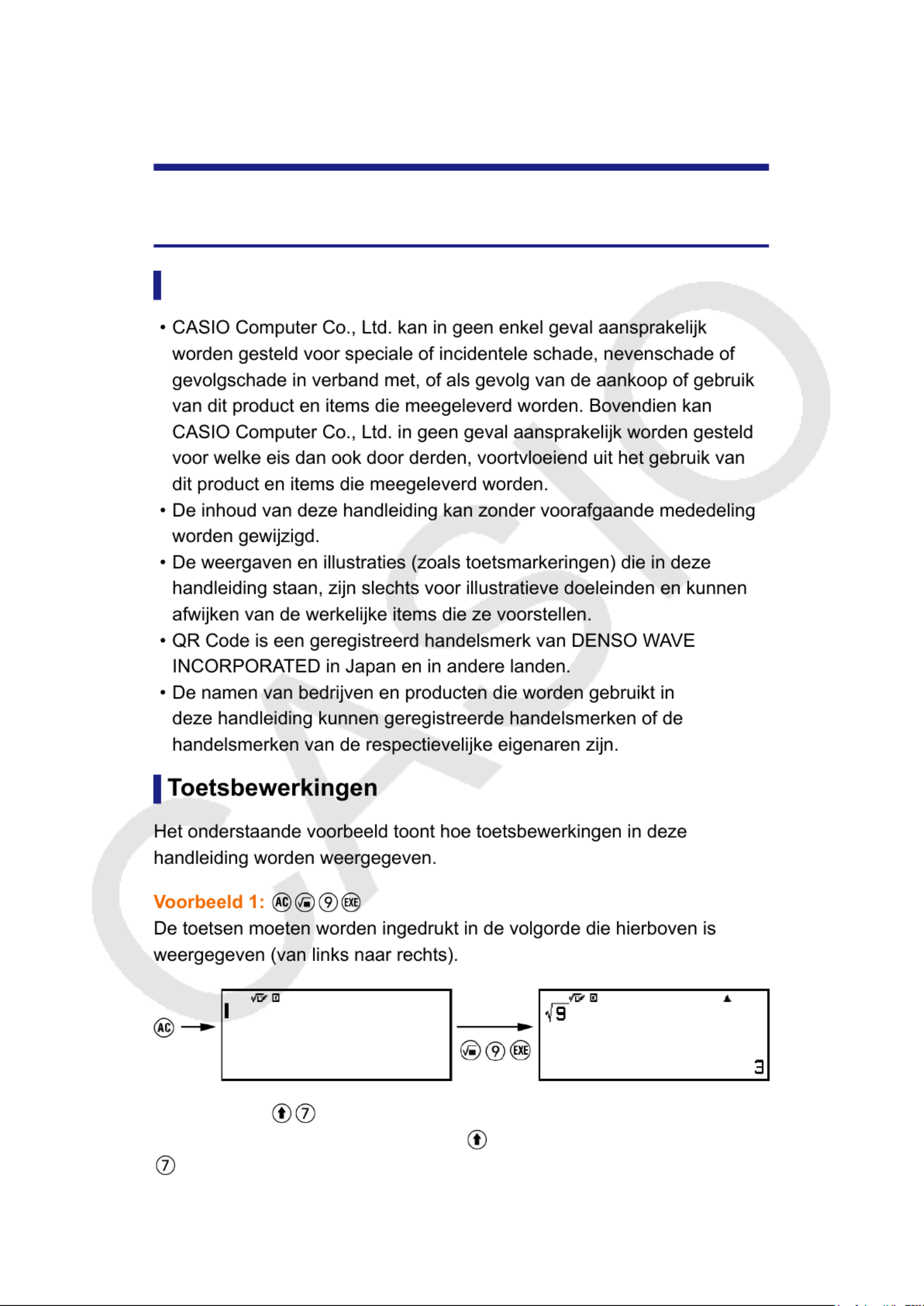
Voordat u de calculator
gebruikt
Lees dit eerst
Over deze handleiding
Voorbeeld 2: ( )*π
Het bovenstaande geeft aan dat u op en vervolgens op
moet drukken, waardoor een -symbool wordt ingevoerd. Alleπ
invoerbewerkingen met meerdere toetsen worden als volgt aangegeven.
4

Toetsmarkeringen worden weergegeven, gevolgd door het invoerteken of
het commando tussen haakjes.
* Raadpleeg “Toetsmarkeringen” (pagina 12) voor meer informatie
of
Druk op en selecteer vervolgens [Overige] > [ ].π
5

Eigenlijke bewerking 1
1. Druk op .
2. Selecteer [Overige] met en en druk vervolgens op .
3. Selecteer [ ] met en en druk vervolgens op .π
Voorbeeld 2
de calculator terug te zetten naar de initiële standaardinstellingen.
6
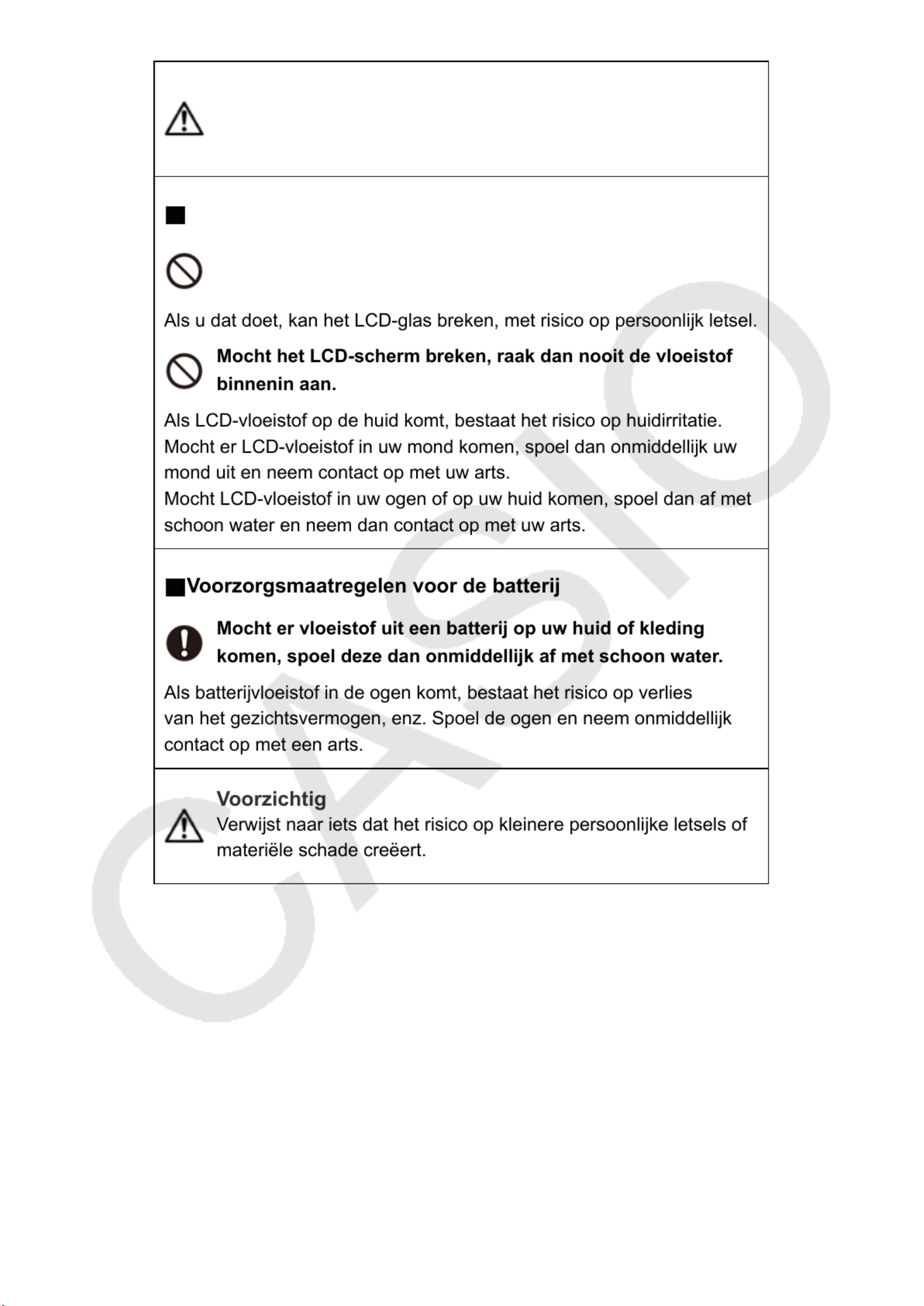
Waarschuwing
Geeft aan dat er een risico op overlijden of ernstig persoonlijk
letsel wordt gecreëerd.
Beeldscherm
Druk niet op het LCD-scherm en stel het niet bloot aan harde
schokken.
8
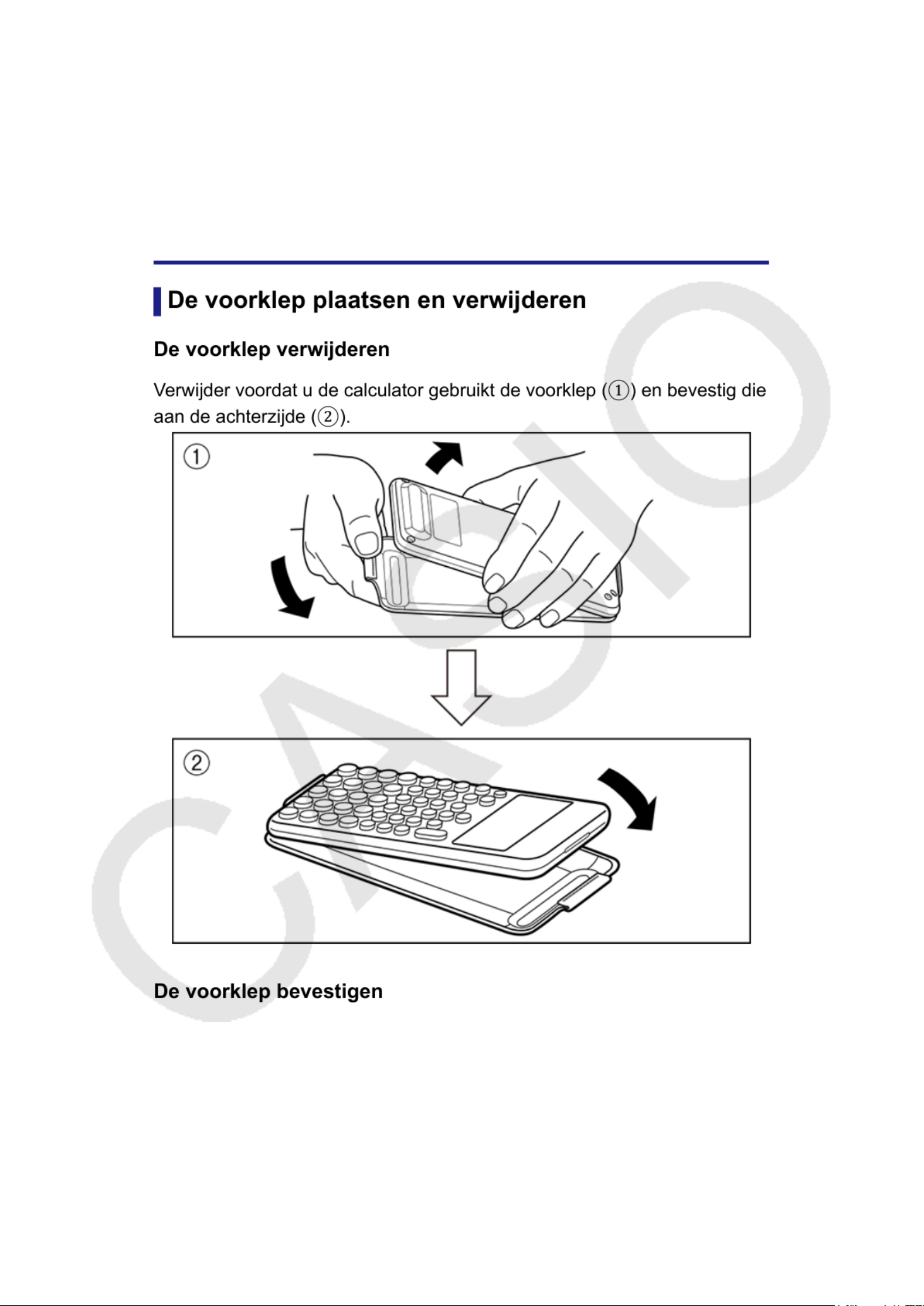
• Maak de buitenkant van de calculator schoon met een zachte, droge
doek.
• Zorg ervoor dat u de calculator of batterijen weggooit in
overeenstemming met de wetten en regels die in uw specifieke regio
van toepassing zijn.
Aan de slag
Verwijder de voorklep ( ) en bevestig deze aan de voorzijde ( )① ②
wanneer u de calculator niet gebruikt.
10

Scherm HOME
Druk op om het scherm HOME weer te geven. Het scherm HOME
toont een lijst met geïnstalleerde calculator-apps.
Scherm HOME App-scherm Rekenen
(1) Toetsfunctie:
(2) Alternatieve functie: ( )π
12
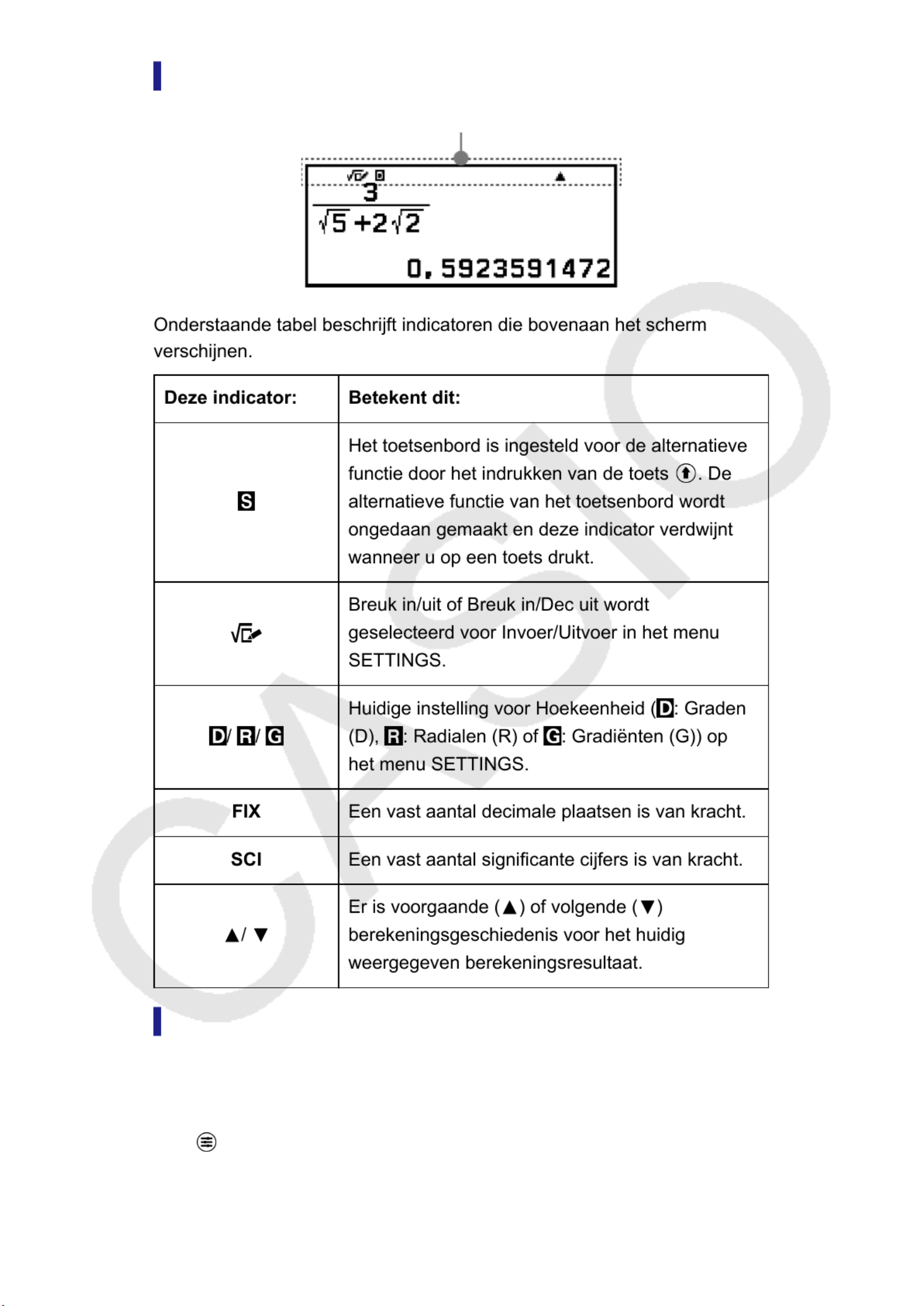
Indicatoren
Indicatoren
Menu’s gebruiken
Veel van de bewerkingen van uw calculator worden met behulp
van menuschermen uitgevoerd. Het onderstaande voorbeeld toont
bewerkingen die beginnen vanaf het menuscherm dat verschijnt wanneer
u op drukt.
13

• Wat er vervolgens gebeurt, hangt af van het soort menu-item dat u
hebt geselecteerd.
- Als er geen instellingen meer moeten geconfigureerd worden voor
het menu-item dat u hebt geselecteerd, verandert het keuzerondje
ernaast naar .
- Als er voor het menu-item dat u hebt geselecteerd, nog
instellingen moeten worden geconfigureerd, verschijnt een scherm
om instellingen van het menu-item te selecteren. Ga in dat geval
verder met stap 2.
15

Calculator-apps en menu’s
Calculator-apps
Een calculator-app selecteren
Selecteer een calculator-app die geschikt is voor het soort berekeningen
(Tabel)
Genereert een cijfertabel gebaseerd op één
of twee functies
16

Het menu SETTINGS gebruiken
Druk op terwijl u een calculator-app gebruikt om het menu SETTINGS
weer te geven. Het menu SETTINGS omvat de onderstaande menu-items.
2. Druk op om het menu SETTINGS weer te geven.
17

3. Gebruik en om Rekeninstell of Systeeminstell te selecteren en
druk vervolgens op .
• Dit toont een lijst met instellingsitems in het geselecteerde menu.
Het scherm hier geeft een voorbeeld van wat verschijnt wanneer
[Rekeninstell] wordt geselecteerd.
π*1
Breuk in/Dec uit◆Invoer: Natuurlijk handboek; uitvoer:
Naar decimale waarde omgezet
Regel in/uit Invoer: Lineaire*2; uitvoer: Decimaal of
breuk
18

Regel in/Dec uit Invoer: Lineaire* 2; uitvoer: Naar
decimale waarde omgezet
*1 Decimale uitvoer wordt toegepast wanneer deze formaten om de een of
andere reden niet kunnen worden uitgevoerd.
*2 Alle berekeningen, inclusief breuken en functies, worden op één
regel ingevoerd. Hetzelfde uitvoerformaat als dat voor modellen zonder
weergave natuurlijk handboek (S-V.P.A.M.-modellen, enz.)
Rekeninstell > Getalformaat
Specificeert het aantal cijfers dat bij een berekeningsresultaat wordt
weergegeven.
Aantal decim: De waarde die u specificeert (van 0 tot 9) geeft
het aantal decimalen aan voor weergegeven berekeningsresultaten.
19

Berekeningsresultaten worden afgerond op het aantal gespecificeerde
cijfers voordat ze worden weergegeven.
Voorbeeld: 1 ÷ 6
(Aantal decim 3)
1 6 ( )*
Rekeninstell > Breukvorm
Gemengde breuk ◆; Enkelvoud breuk
Specificeert echte breuken of enkelvoud breuken als weergave voor
breuken van berekeningsresultaten.
20

Reset > Var-geheugen
Raadpleeg .“De inhoud van alle geheugens wissen” (pagina 36)
Reset > Alles Initial
Raadpleeg .“De calculator initialiseren” (pagina 7)
Opmerking
• Raadpleeg voor informatie over het“Geavanceerde berekeningen” (pagina 43)
invoeren van commando’s, functies en symbolen uit het menu CATALOG.
22

• Raadpleeg de omschrijvingen van de calculator-apps in “Calculator-apps
gebruiken” (pagina 56) voor informatie over de commando’s, functies en symbolen
die eigen zijn aan elke calculator-app.
Het menu TOOLS gebruiken
Het menu TOOLS dat verschijnt wanneer u op drukt, bevat menu-items
om functies uit te voeren die eigen zijn aan elke calculator-app en om
23

Invoeren van expressies en
waarden
Basisinvoerregels
Als u op drukt, wordt de prioriteitsvolgorde van de invoerberekening
ziet, kunt u naar het einde van het resultaat springen door
op te drukken. Om naar het begin van een regel met een
berekeningsresultaat te springen, drukt u op .
• Als u door de invoerexpressie wilt scrollen terwijl de indicatoren
en worden weergegeven, moet u eerst op of drukken en
vervolgens kunt u scrollen met en .
24

Haakjes automatisch aanvullen
Als u een berekening uitvoert die zowel deel-
als vermenigvuldigingsbewerkingen omvat waarbij een
• Dit voert een sjabloon voor gemengde breuk uit.
2. Voer waarden in de gebieden voor gehele getallen, tellers en noemers
van de sjabloon in.
25

312
3. Doe hetzelfde om de rest van de expressie in te voeren.
( )5 3 2
Opmerking
argument van de functie-invoer door de volgende toetsbewerking (√ ).
26

Basisberekeningen
Rekenkundige berekeningen
Voer rekenkundige berekeningen uit met de toetsen , , en .
Voorbeeld: 7 × 8 - 4 × 5 = 36
( )2 1 3 2 1
3
(Invoer/Uitvoer: Regel in/uit of Regel in/Dec uit)
28

213
(a) Teller, (b) Noemer, (c) Geheel getal
Voorbeeld: 2
3 + 1 1
2 = 2 1
6
(Invoer/Uitvoer: Breuk in/uit)
Voorbeeld 1: 1 1 123456 = 1 1 123456
(Invoer/Uitvoer: Regel in/uit)
1 1 123456
Aangezien het totale aantal cijfers van de waarde 1 1 123456 10 is,
wordt het resultaat als breukwaarde weergegeven.
29

Voorbeeld 2: 1 1 1234567 (= 1234568 1234567) = 1,00000081
(Invoer/Uitvoer: Regel in/uit)
1 1 1234567
Aangezien het totale aantal cijfers van de waarde 1 1 1234567 11 is,
wordt het resultaat als decimale waarde weergegeven.
(Invoer/Uitvoer: Breuk in/Dec uit)
2 3
(Invoer/Uitvoer: Regel in/uit)
30
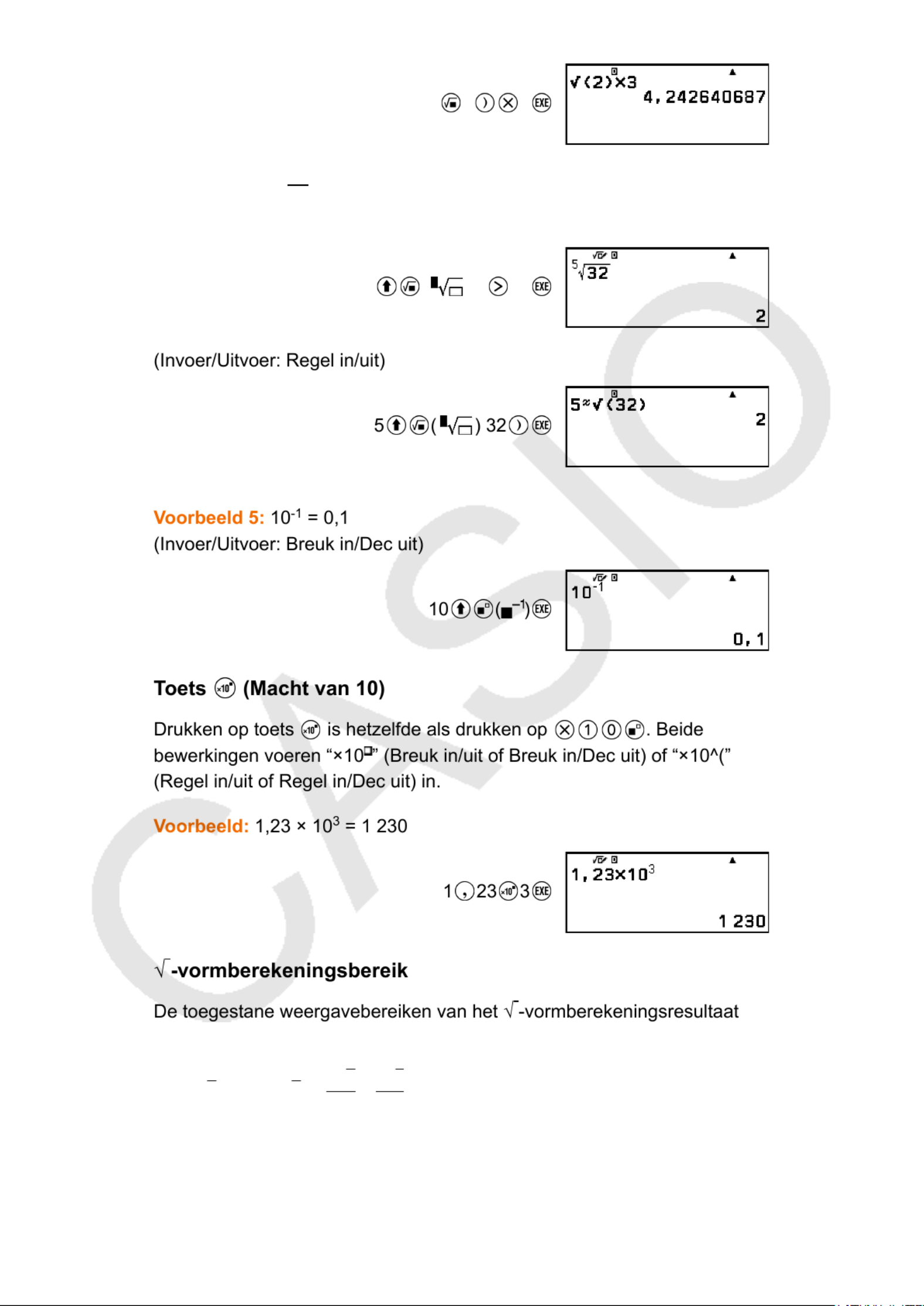
2 3
Voorbeeld 4: 5√32 = 2
(Invoer/Uitvoer: Breuk in/Dec uit)
( ) 5 32
worden hieronder weergegeven.
± √a b d a b, ± ± √ , ± a b√
c ± d e√
f
1 ≤ < 100, 1 < < 1000, 1 ≤ < 100a b c
0 ≤ < 100, 0 ≤ < 1000, 1 ≤ < 100d e f
31
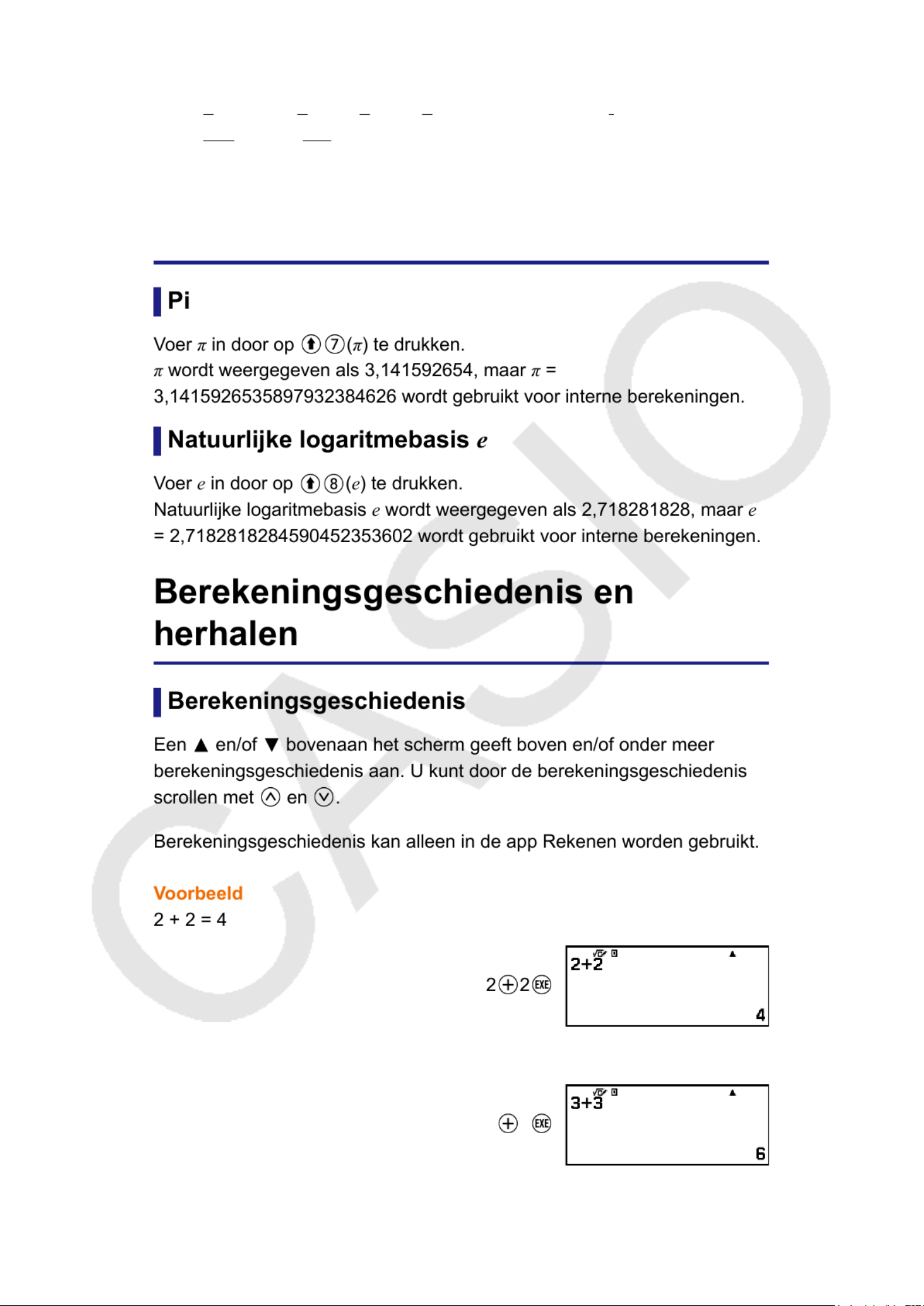
Voorbeeld:
(Invoer/Uitvoer: Breuk in/uit)
• 10√2 + 15 × 3√3 = 45√3 + 10√2 ... Weergegeven in √ -vorm
• 99√999 (= 297√111) = 3 129,089165 ... Weergegeven als een decimale
waarde
Pi, Natuurlijke logaritmebasis e
3 + 3 = 6
3 3
32

Ans-geheugen gebruiken om een reeks berekeningen uit te
voeren
Voorbeeld: Het resultaat van 3 × 4 delen door 30
3 4
(Vervolg) 30
Voorbeeld 1: Om het resultaat van 3 + 5 als variabele A op te slaan
1. Voer de berekening uit.
3 5
34

2. Druk op en selecteer vervolgens [A=] > [Opslaan].
• Zo wordt het resultaat van 3 + 5 (dat 8 is) als variabele A opgeslagen.
3. Druk op .
Voorbeeld 2: Om de inhoud van variabele A naar 1 te wijzigen
1. Druk op en markeer vervolgens [A=].
2. Druk op .
• Zo wordt de waarde van variabele A opgeroepen.
35
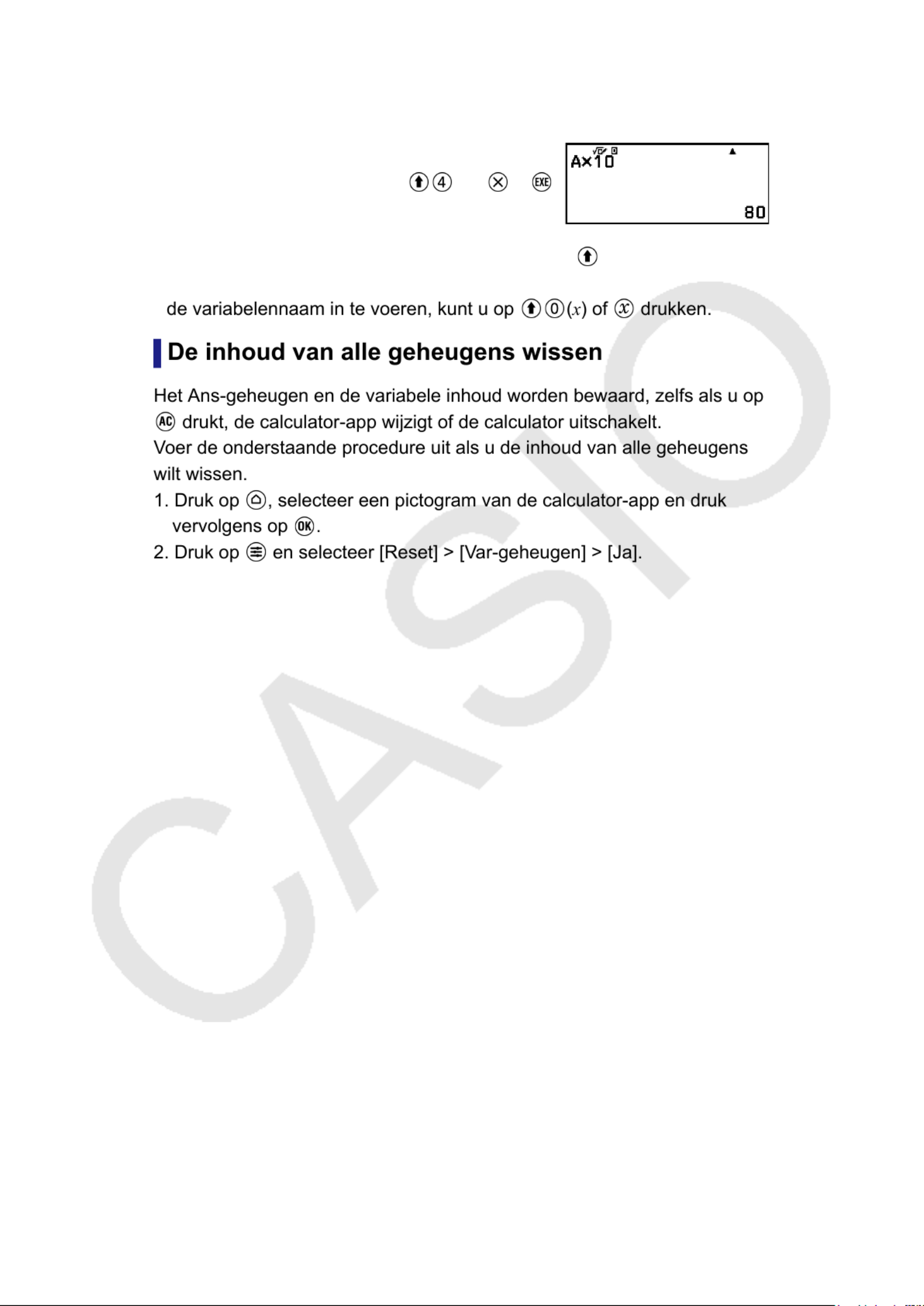
Voorbeeld 4: Om de inhoud van variabele A met 10 te vermenigvuldigen
(Vervolg van stap 2 van Voorbeeld 1)
(A)* 10
* Voer een variabele in zoals hier getoond: druk op en druk vervolgens
op de toets die overeenkomt met de gewenste variabelennaam. Om alsx
36
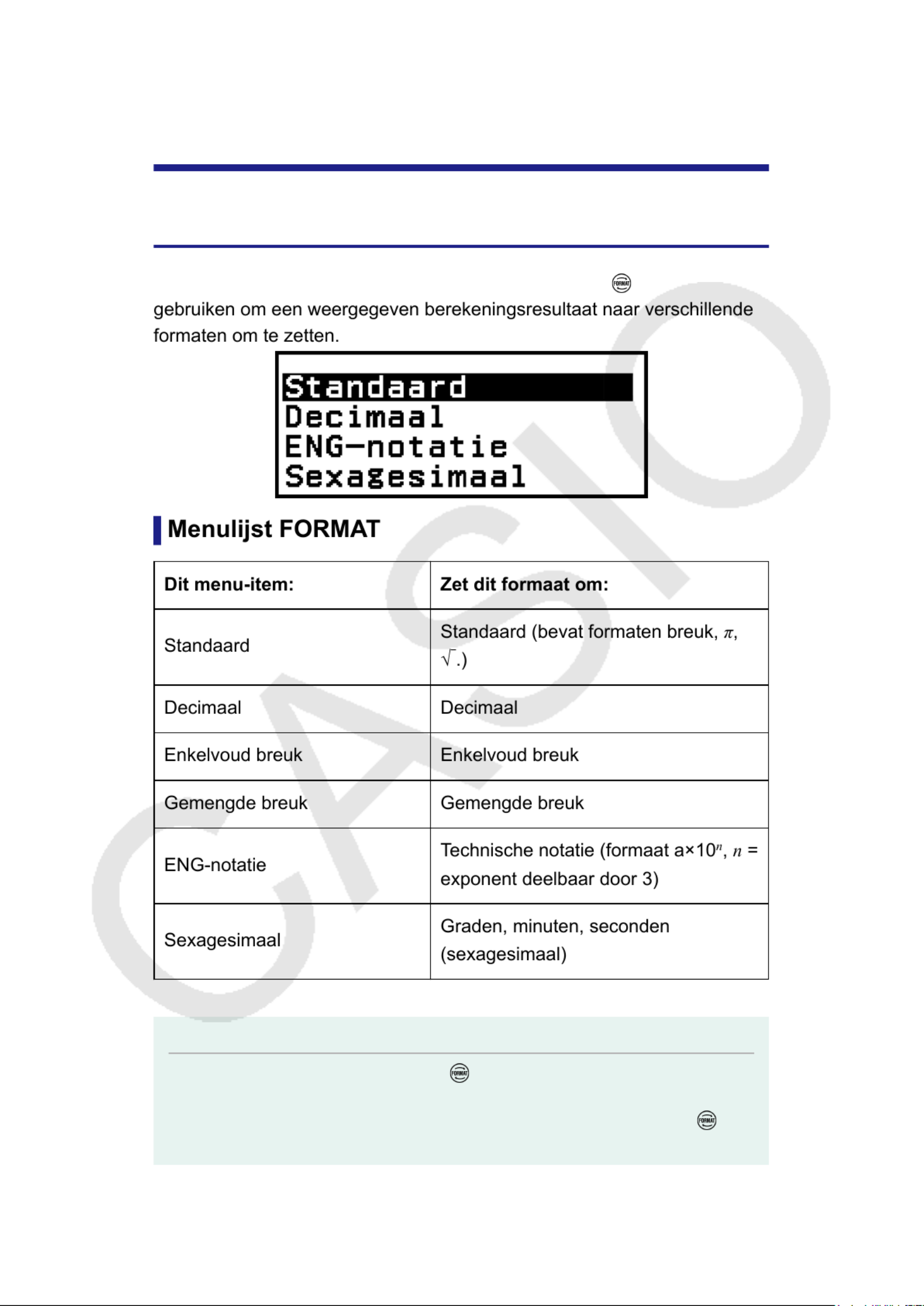
Formaat berekeningsresultaat
wijzigen
Het menu FORMAT gebruiken
U kunt het menu FORMAT dat verschijnt wanneer u op drukt,
Opmerking
• De menu-items die verschijnen als u op drukt, hangen af van het momenteel
weergegeven berekeningsresultaat. Als een berekeningsresultaat wordt weergegeven
dat niet kan worden omgezet, wordt het menu ook niet weergegeven als u op
drukt.
37

Opmerking
• Omzetten naar formaat Standaard dat √ of bevat, is mogelijk als Breuk in/uitπ
of Breuk in/Dec uit geselecteerd is voor de instelling Invoer/Uitvoer in het menu
SETTINGS.
U kunt met de onderstaande bewerking een berekeningsresultaat naar het
formaat Standaard of Decimaal omzetten.
1
Druk op ( ) in plaats van nadat een berekening is ingevoerd.
39
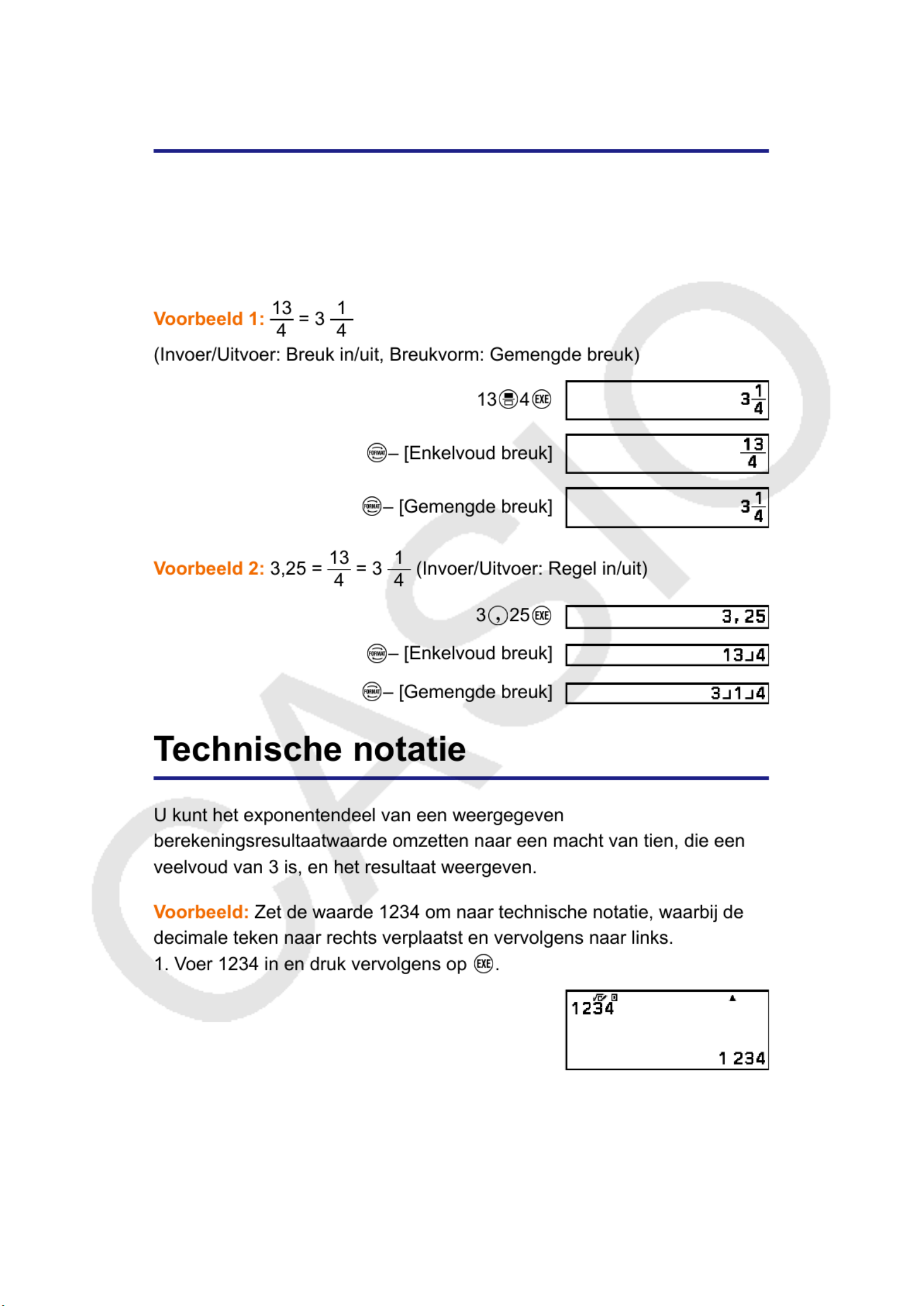
Omzetting Enkelvoud breuk en
Gemengde breuk
U kunt het berekeningsresultaat van de momenteel weergegeven breuk
of decimale waarde (decimale waarde die door deze calculator in een
breuk kan worden omgezet) omzetten naar een gemengde breuk of een
enkelvoud breuk.
2. Voer de onderstaande bewerking uit om naar de ENG-conversiemodus
te gaan.
40

– [ENG-notatie]
• Als u naar de ENG-conversiemodus gaat, wordt het
berekeningsresultaat naar technische notatie omgezet en wordt
rechts ervan weergegeven.
• In de ENG-conversiemodus kunt u met en de komma van de
mantisse te verplaatsen.
(berekeningen graden, minuten,
seconden)
U kunt het berekeningsresultaat van een decimale waarde naar een
sexagesimale waarde omzetten.
41

Berekeningsresultaat van een decimale waarde
naar een sexagesimale waarde omzetten
Voorbeeld: 1,25 = 1°15’0”
1 25
42

Geavanceerde berekeningen
In deze sectie worden commando’s, functies en symbolen beschreven
die voor alle calculator-apps gelden. De volgorde die hier wordt gebruikt
om commando’s, functies en symbolen weer te geven, is dezelfde
volgorde als waarin deze worden weergegeven in het menu CATALOG
dat verschijnt wanneer u op drukt.
Voorbeeld 2: log216 = 4
(log)2 (;)16
43
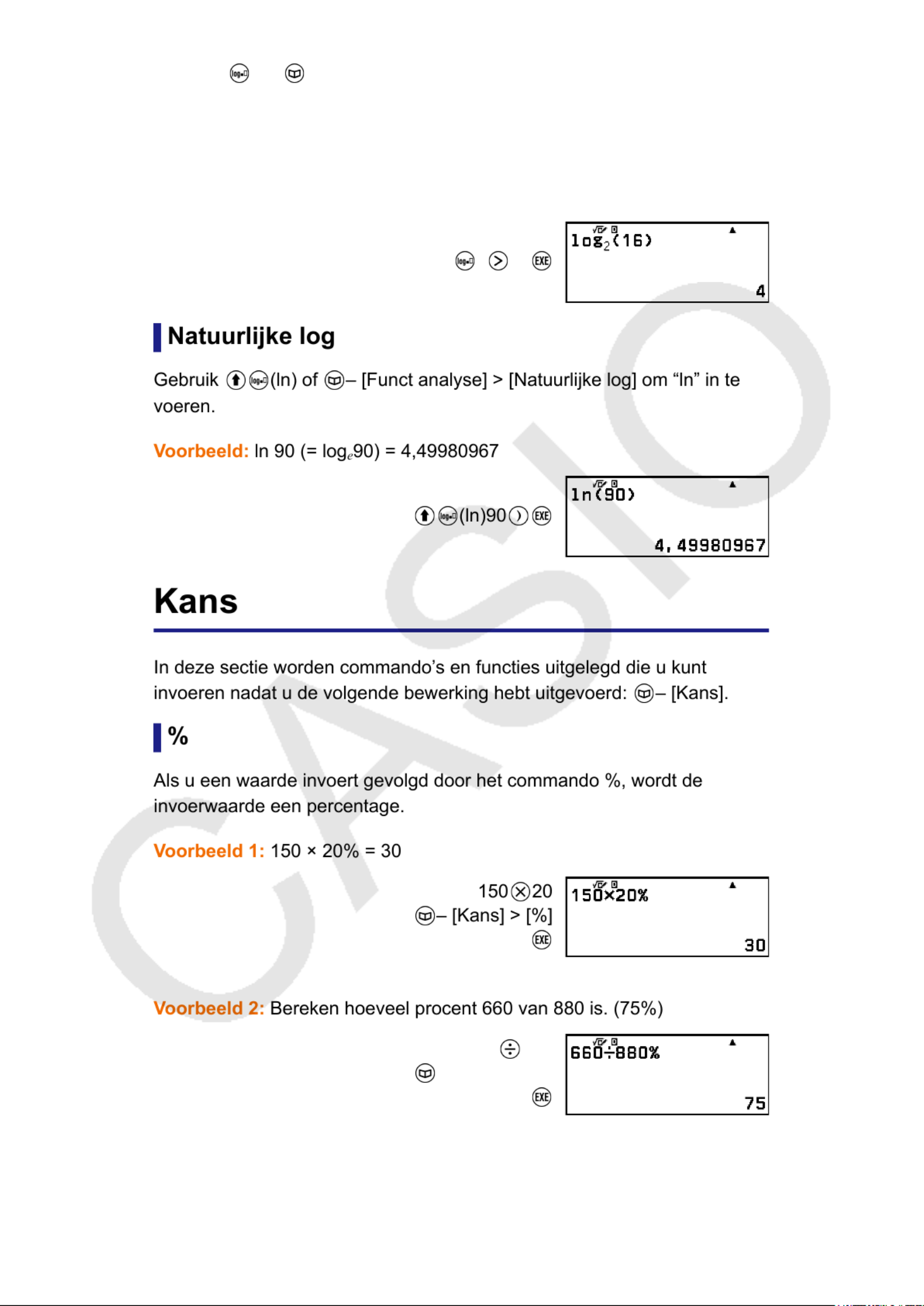
De toets (of – [Funct analyse] > [Logaritme(logab)]) kan ook gebruikt
worden om in te voeren, maar alleen als Breuk in/uit of Breuk in/Dec uit
geselecteerd is voor Invoer/Uitvoer in het menu SETTINGS. In dit geval
moet u een waarde voor de basis invoeren.
Voorbeeld 3: log216 = 4
2 16
660 880
– [Kans] > [%]
Voorbeeld 3: Korting 3 500 met 25%. (2 625)
44
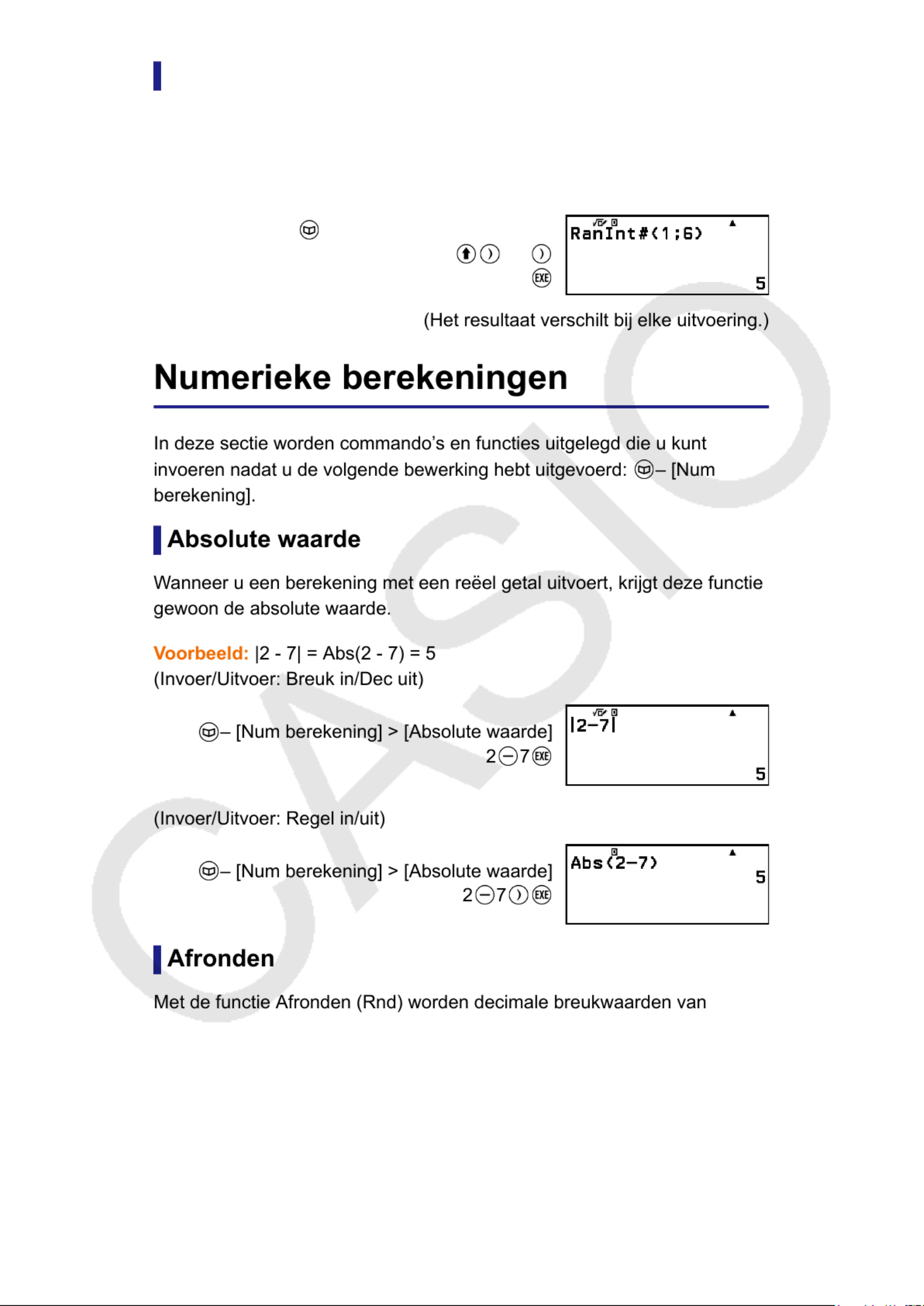
Random integer
Deze functie genereert een pseudowillekeurig geheel getal tussen een
opgegeven beginwaarde en eindwaarde.
Voorbeeld: Om gehele toevalsgetallen van 1 tot 6 te genereren
– [Kans] > [Random integer]
1 (;)6
het argument afgerond in overeenstemming met de huidige instelling
Getalformaat. Het interne en weergegeven resultaat van Rnd(10 ÷ 3) is
bijvoorbeeld 3,333 wanneer de instelling Getalformaat Aantal decim 3 is.
Als u de instelling Norm 1 of Norm 2 gebruikt, wordt het argument op het
11e cijfer van het mantissegedeelte afgerond.
46

Voorbeeld: Om de volgende berekeningen uit te voeren als Aantal decim
3 is geselecteerd voor het aantal weer te geven cijfers: 10 ÷ 3 × 3 en
Rnd(10 ÷ 3) × 3
(Invoer/Uitvoer: Breuk in/Dec uit, Getalformaat: Aantal decim 3)
10 3 3
converteert poolcoördinaten naar cartesische coördinaten.
47

• Specificeer de Hoekeenheid in het menu SETTINGS voor u
berekeningen uitvoert.
sexagesimale symbool ( ) in te voeren.
( )
– [Hoek/Coörd/Sexag] > [Graden Min Sec]
Raadpleeg “Omzetting Sexagesimaal (berekeningen graden, minuten,
seconden)” (pagina 41) voor meer informatie.
48

Overige
Functies en symbolen die met de calculatortoetsen kunnen worden
ingevoerd, kunnen ook via het menu [Overige] worden ingevoerd. Geef
het menu voor functies en symbolen weer met – [Overige]. Om
bijvoorbeeld Ans in te voeren, kunt u op drukken of de volgende
bewerking uitvoeren: – [Overige] > [Ans].
De onderstaande tabel toont het menu-item in [Overige] dat met elke
* Min-teken
50

Bepalende vergelijkingen voor
f x g x( ) en ( ) registreren en
gebruiken
Bepalende vergelijkingen voor ( )f x
3. Voer x2 + 1 in.
1
4. Druk op .
51

• De expressie die u invoerde, wordt geregistreerd en het scherm dat
werd getoond voordat u in stap 2 van deze procedure op drukte,
verschijnt opnieuw.
Opmerking
• Een bepalende vergelijking kan vanuit elke calculator-app worden geregistreerd.
Afhankelijk van het scherm dat door de calculator-app wordt weergegeven
(bijvoorbeeld als er een menuscherm wordt weergegeven), wordt het menu mogelijk
niet weergegeven als u op drukt.
* Als u op drukt, terwijl het scherm om de vergelijking ( )g x
te registreren wordt weergegeven, is het enige menu dat wordt
weergegeven [f( )]. Hetzelfde gebeurt, als u op x drukt, terwijl het
scherm om de vergelijking ( ) te registreren wordt weergegeven. Danf x
is het enige menu dat wordt weergegeven [g( )].x
3. Druk op .
52

• Voor informatie over hoe u een QR Code kunt scannen, raadpleegt u
de gebruikersdocumentatie van de QR Code-lezer die u gebruikt.
Als u problemen ondervindt bij het scannen van
een QR Code
Pas het schermcontrast van de QR Code met en aan te passen,
terwijl de QR Code wordt weergegeven. Deze contrastaanpassing heeft
alleen invloed de weergave van de QR Code.
55
Termékspecifikációk
| Márka: | Casio |
| Kategória: | számológép |
| Modell: | fx-82NL |
Szüksége van segítségre?
Ha segítségre van szüksége Casio fx-82NL, tegyen fel kérdést alább, és más felhasználók válaszolnak Önnek
Útmutatók számológép Casio

30 Március 2025

22 Március 2025

22 Március 2025

22 Március 2025

22 Március 2025

12 Január 2025

22 December 2024

22 December 2024

25 Augusztus 2024

25 Augusztus 2024
Útmutatók számológép
- számológép Braun
- számológép Canon
- számológép Sharp
- számológép Omron
- számológép HP
- számológép United Office
- számológép Sencor
- számológép Citizen
- számológép Aurora
- számológép Rexel
- számológép Trevi
- számológép Victor Technology
- számológép BaseTech
- számológép Milan
- számológép Texas
- számológép Sigma
- számológép Taurus
- számológép Olympia
- számológép GlobalTronics
- számológép Sanyo
- számológép Texas Instruments
- számológép Rex
- számológép Genius
- számológép Genie
- számológép Addimult
- számológép Lexibook
- számológép Tiger
- számológép Q-CONNECT
- számológép Olivetti
- számológép Calculated Industries
- számológép Victor
- számológép XD Enjoy
- számológép Global Tronics
- számológép Ibico
Legújabb útmutatók számológép

28 December 2024

16 December 2024
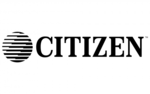
15 December 2024
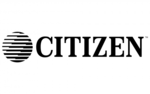
15 Október 2024

10 Október 2024
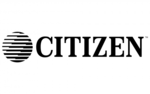
6 Október 2024

5 Október 2024
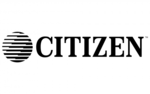
4 Október 2024

4 Október 2024

2 Október 2024